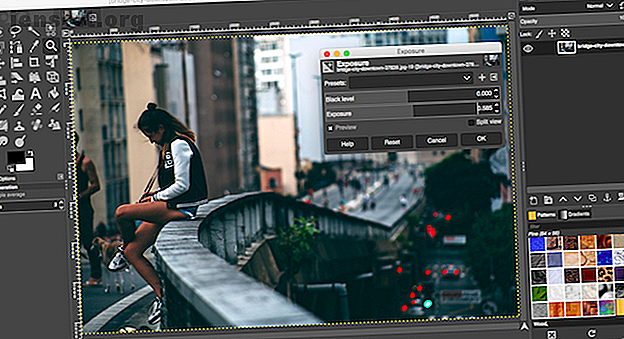
Les 8 meilleurs éditeurs d'image gratuits et payants pour Mac
Publicité
Les Macs Apple sont d'excellents appareils pour l'édition de photos, en particulier pour les professionnels. L'écran Retina du Mac, associé à de puissants processeurs, permet un flux de travail d'édition d'images transparent.
Téléchargez notre aide-mémoire GRATUITE "Raccourcis clavier Adobe Photoshop" dès aujourd'hui pour découvrir toutes les commandes du clavier Photoshop que vous devez absolument connaître!Que vous soyez amateur cherchant à améliorer vos photos de vacances en famille ou photographe professionnel travaillant sous pression, il existe des éditeurs d'images Mac pour répondre à vos besoins.
Voici les meilleurs éditeurs d'image gratuits et payants pour Mac.
Les meilleurs éditeurs d'image Mac gratuits
Si vous recherchez un éditeur de base, vous n'avez pas besoin d'acheter une suite d'édition complète. Un éditeur d’images de base est à la fois facile à utiliser et dispose de toutes les fonctionnalités dont vous auriez besoin pour corriger et améliorer vos photos personnelles.
1. Photoscape X
Photoscape X est un excellent éditeur d'images de base pour Mac dont vous n'avez probablement jamais entendu parler. C'est une application tout-en-un qui vous permet de modifier des images RAW, de corriger des photos, d'ajouter des filtres, etc. À l'aide de l'outil Pinceau, vous pouvez rapidement résoudre de petits problèmes avec vos photos. Photoscape possède un mode de traitement par lots qui vous permet de redimensionner et de renommer des photos en un seul clic.
Télécharger: Photoscape X (gratuit)
2. GIMP
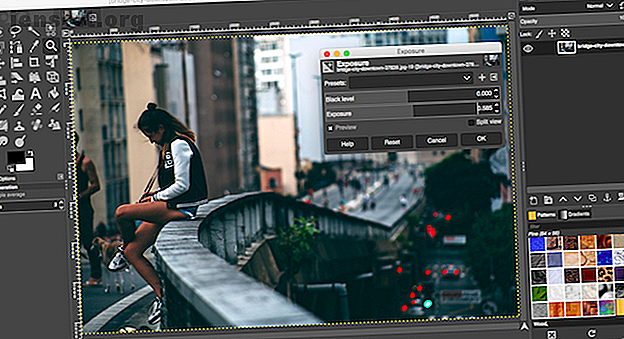
GIMP est un projet open source en développement actif depuis plus de vingt ans. Il est souvent considéré comme le meilleur éditeur de photos gratuit. Grâce à son développement basé sur la communauté, il offre des fonctionnalités professionnelles que l’on ne trouve que dans des applications payantes comme Photoshop.
GIMP est conçu comme un outil d’édition professionnel et a une courbe d’apprentissage abrupte. Mais il offre toutes les fonctionnalités de base et professionnelles que vous pouvez attendre d’une suite de conception graphique. La fonction Couches de GIMP est puissante et vous pouvez même utiliser certains plugins Photoshop avec GIMP. Si vous débutez dans GIMP, utilisez notre guide d'introduction à GIMP Introduction à GIMP Édition de photos: 9 choses à savoir Introduction à GIMP Édition de photos: 9 choses à savoir GIMP est la meilleure application de retouche photo gratuite disponible. Voici tout ce que vous devez savoir sur la modification de photos dans GIMP. Lisez plus pour apprendre les bases.
Télécharger: GIMP (gratuit)
3. Photos
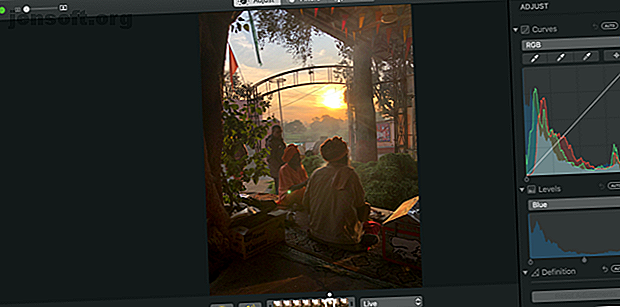
Si vous recherchez seulement un moyen simple de gérer votre bibliothèque de photos sur Mac 8 Conseils de démarrage pour gérer votre bibliothèque de photos sur Mac 8 Conseils de démarrage pour gérer votre bibliothèque de photos sur Mac Vos photos Mac sont-elles en désordre? Suivez ces conseils pour débutants pour les maîtriser et améliorer votre organisation d'images. Lisez-en plus et effectuez quelques modifications de base pour corriger ou améliorer vos photos personnelles. L'application Photos intégrée est amplement suffisante.
L'application Photos dispose d'un bon outil d'amélioration automatique, d'un outil de rognage, du traitement d'images de base et de la prise en charge des filtres. De plus, il dispose d'une interface utilisateur familière. Si vous vous sentez à l'aise pour éditer des photos dans l'application iPhone Photos, vous serez également à l'aise avec la version Mac.
4. Pixlr X

Pixlr X fonctionne sans problème sur n'importe quel navigateur Web moderne. Si vous ne devez éditer que quelques photos de temps en temps, il n’est pas logique de télécharger un éditeur d’images riche en fonctionnalités. Au lieu de cela, voyez si l’éditeur d’images Web de Pixlr vous suffit.
Pixlr X possède toutes les fonctionnalités de base d'édition d'image que vous attendez. Vous pouvez recadrer, redimensionner, ajouter des filtres et supprimer facilement l’arrière-plan de n’importe quelle image. Il existe plusieurs outils pour ajuster les éléments visuels de l'image et vous pouvez ajouter du texte et griffonner des images. Si vous avez une image de stock, vous pouvez également utiliser Pixlr X pour créer rapidement une affiche ou un dépliant.
Visite: Pixlr X (gratuit)
Les meilleurs éditeurs d'images Mac payés
Si vous êtes sérieux en matière de retouche photo, vous aurez besoin d'outils professionnels. Une suite de retouche photo complète vous aidera à améliorer la qualité de votre travail. Parce que les applications payantes sont conçues pour les professionnels du début à la fin, vous gagnerez beaucoup de temps une fois que vous serez habitué au flux de travail.
1. Lightroom
Lightroom est l'éditeur de photos par défaut pour les photographes professionnels. Le flux de travail de Lightroom le distingue des autres. Outre les fonctionnalités d'édition de photos stellaires, il dispose également d'une fonctionnalité d'organisation de l'image simple mais robuste. Et c’est pourquoi beaucoup de professionnels restent avec Lightroom.
Si vous cliquez sur des milliers de photos pour un projet et que vous devez en sélectionner une douzaine de bonnes, Lightroom vous simplifie la tâche. Vous pouvez parcourir des milliers de fichiers RAW, marquer les photos importantes, les déplacer dans un autre répertoire, les modifier dans un style particulier, enregistrer ce style en tant que préréglage, revenir en arrière et l'appliquer à d'autres photos, puis enfin exporter les images. dans plusieurs formats.
Et une fois le projet terminé, vous pouvez utiliser la bibliothèque de Lightroom pour conserver les photos importantes et les sauvegarder à l'aide de votre compte Adobe Cloud. Pour les professionnels, c’est ce qui rend le prix de départ de 9, 99 $ / mois acceptable pour Lightroom.
Télécharger: Adobe Lightroom (9, 99 $ / mois)
2. Photoshop
Photoshop est un type différent d'éditeur de photo. Vous pouvez penser que c'est le grand frère de Lightroom. Photoshop est spécialement conçu pour la manipulation et l'amélioration des images. Photoshop est célèbre pour ses outils de sélection avancés, son système de calques complexe et ses pinceaux personnalisables à l'infini.
Vous pouvez utiliser Lightroom pour faire ressortir tous les détails d'un fichier image RAW ou pour améliorer une image de manière esthétique (pour fixer les couleurs et les niveaux de saturation). Une fois que vous avez terminé, vous pouvez importer l'image dans Photoshop pour donner un nouvel élan à votre projet. En fait, vous ne pouvez pas modifier les images RAW dans Photoshop sans le plug-in Camera RAW.
Photoshop est une application massive et complexe avec plus de deux décennies de mises à jour cohérentes. Il comporte beaucoup trop de fonctionnalités, mais une fois que vous maîtrisez les bases, Photoshop vous donne les outils pour transformer votre imagination en réalité.
À l'aide de Photoshop, vous pouvez fusionner plusieurs images, modifier complètement la palette de couleurs d'une image et fixer certaines parties d'une image pour les améliorer (notamment les portraits).
Téléchargement: Adobe Photoshop (9, 99 $ / mois)
3. Photo d'affinité
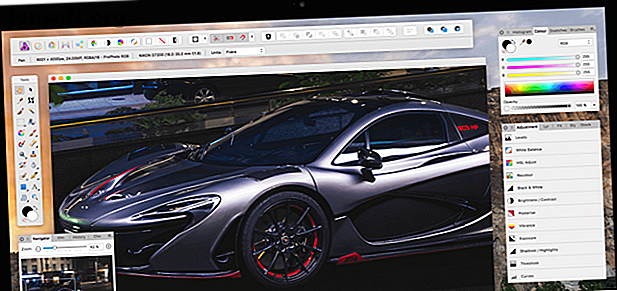
Vous pouvez considérer Affinity Photo comme une version allégée de Photoshop. Il présente les fonctionnalités les plus courantes de Photoshop telles que les outils de sélection avancés, les pinceaux et la prise en charge des calques. Affinity Photos pèse 350 Mo au lieu du géant de 2 Go, Photoshop. Affinity Photo est également beaucoup plus rapide que Photoshop, en particulier sur les Mac sans carte graphique dédiée.
De plus, contrairement à Photoshop, vous pouvez acheter Affinity Photo au prix de 49, 99 $. Si vous n'aimez pas le passage de Adobe vers la tarification des abonnements et la dépendance croissante à l'égard de la synchronisation dans le cloud, jetez un coup d'œil à Affinity Photo. Si vous avez déjà appris les bases de Photoshop (vous pouvez ouvrir des fichiers PSD dans Affinity Photo), il sera beaucoup plus facile de choisir Affinity Photo.
Téléchargement: Photo d'affinité (49, 99 $)
4. Pixelmator Pro

Pixelmator Pro est une puissante application de retouche d'image conçue pour être facile à utiliser. C'est un outil tout-en-un pour la manipulation d'images. Pixelmator Pro est un mélange de Lightroom, Photoshop et Illustrator. Il a des fonctionnalités de base des trois applications.
Vous pouvez l'utiliser pour modifier des images RAW, améliorer des photos, en réparer des parties et créer des affiches en ajoutant un texte magnifique et d'autres éléments. Pixelmator Pro peut s’étendre d’une application de retouche photo de base à une suite de conception graphique, selon vos besoins et vos compétences.
Télécharger: Pixelmator Pro (39, 99 $)
Autres applications Mac à utiliser
Il y a quelque chose pour tout le monde dans les applications énumérées ci-dessus. Nous recommandons à la plupart des gens de commencer par Pixlr X et de voir si cela leur convient. Toutefois, si vous recherchez un éditeur de photos rapide, beau et riche en fonctionnalités conçu pour le Mac, Affinity Photo est un excellent choix.
Il existe de nombreuses autres applications Mac exceptionnelles qui ne demandent qu'à être explorées. Consultez notre liste des meilleures applications macOS. Les meilleures applications Mac à installer sur votre MacBook ou iMac Les meilleures applications Mac à installer sur votre MacBook ou iMac Vous recherchez les meilleures applications pour votre MacBook ou iMac? Voici notre liste complète des meilleures applications pour macOS. Lisez-en plus pour découvrir certaines des applications que vous devriez installer sur votre Mac.
En savoir plus sur: Adobe Photoshop, Retouche d’images par lots, Éditeur d’images, Photographie.

